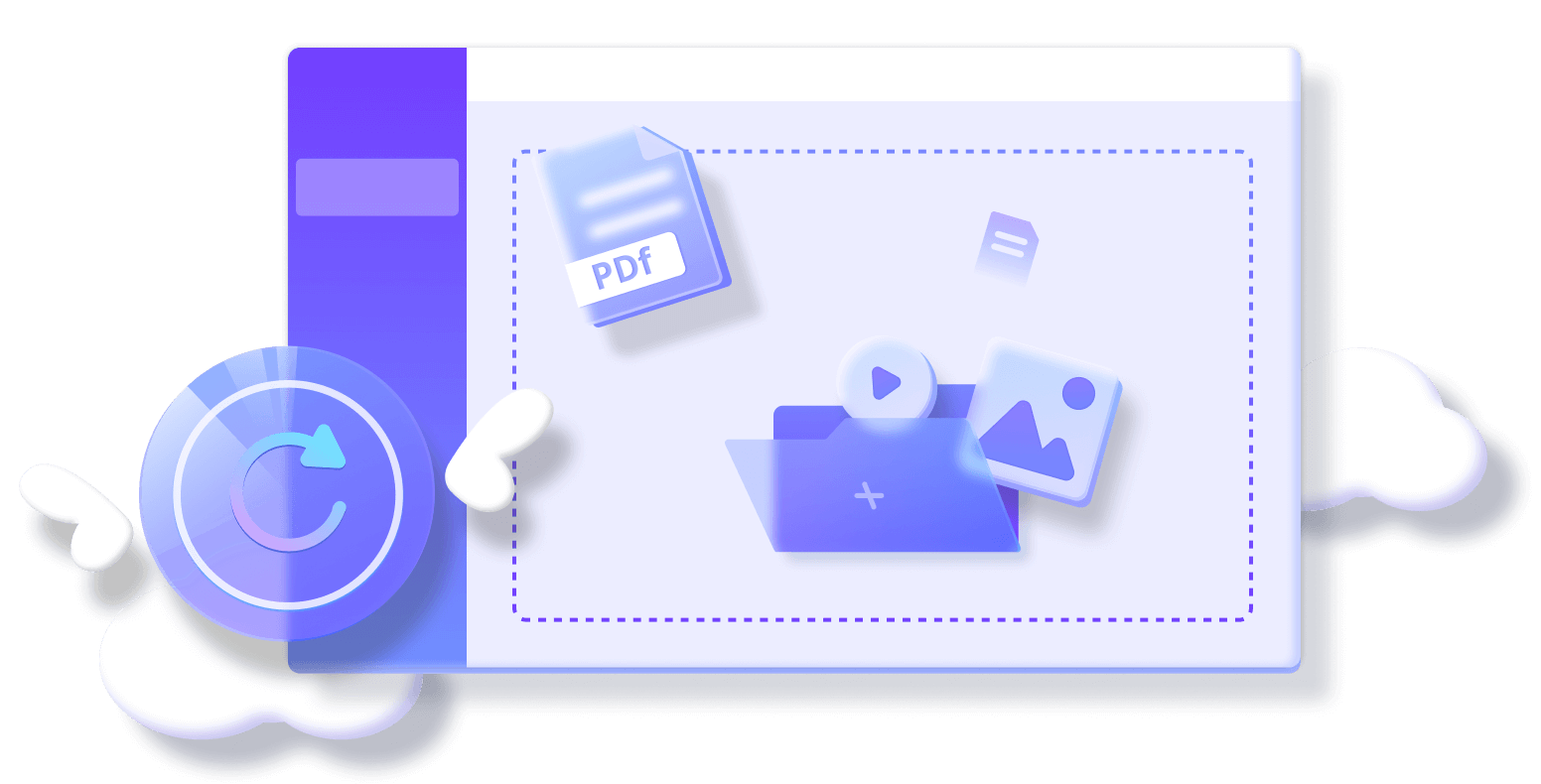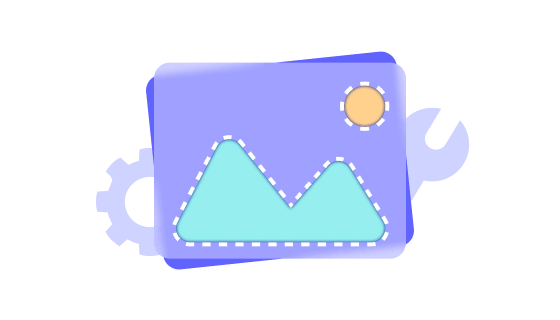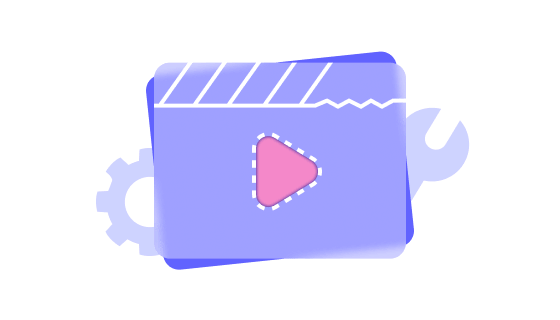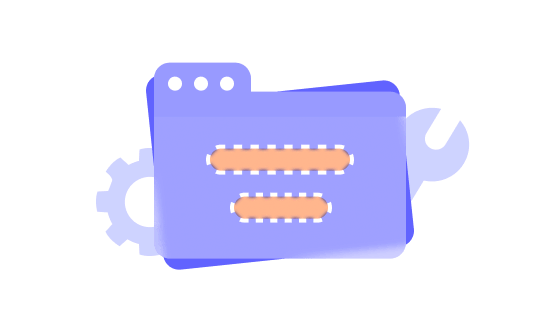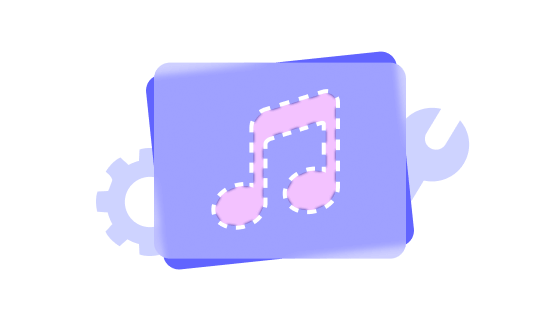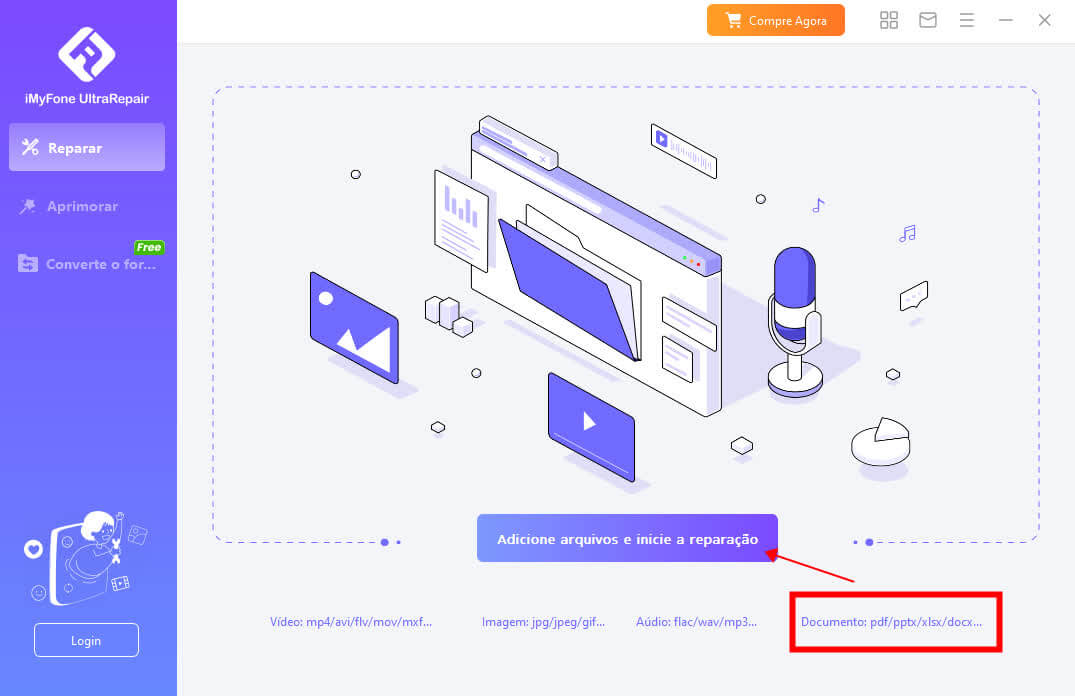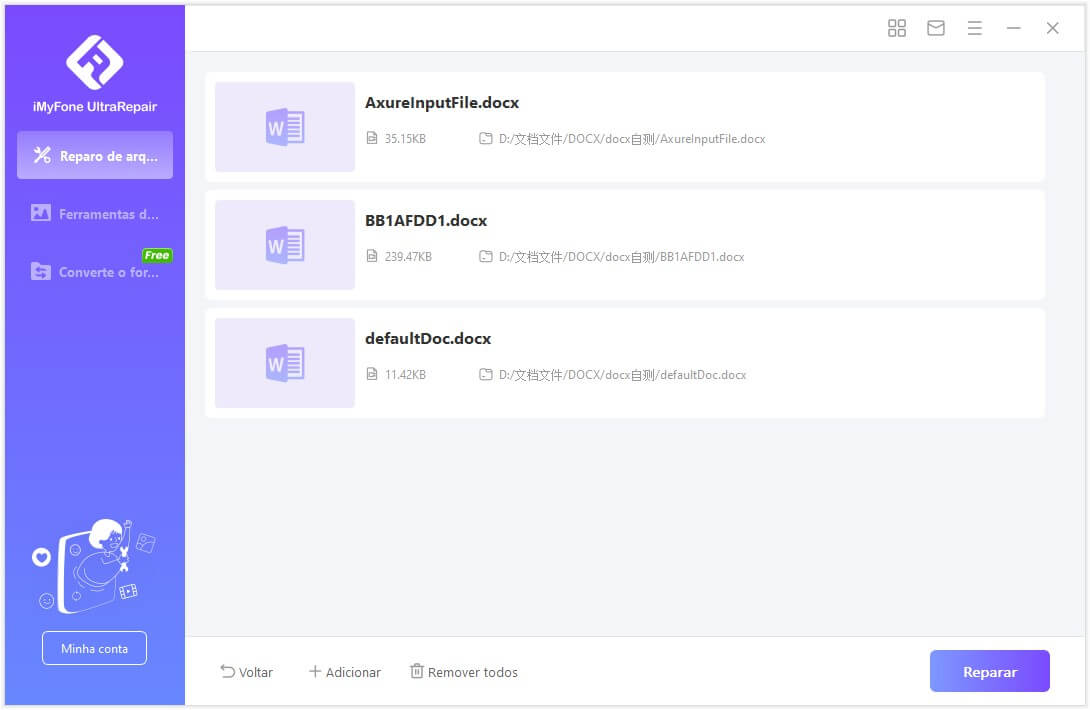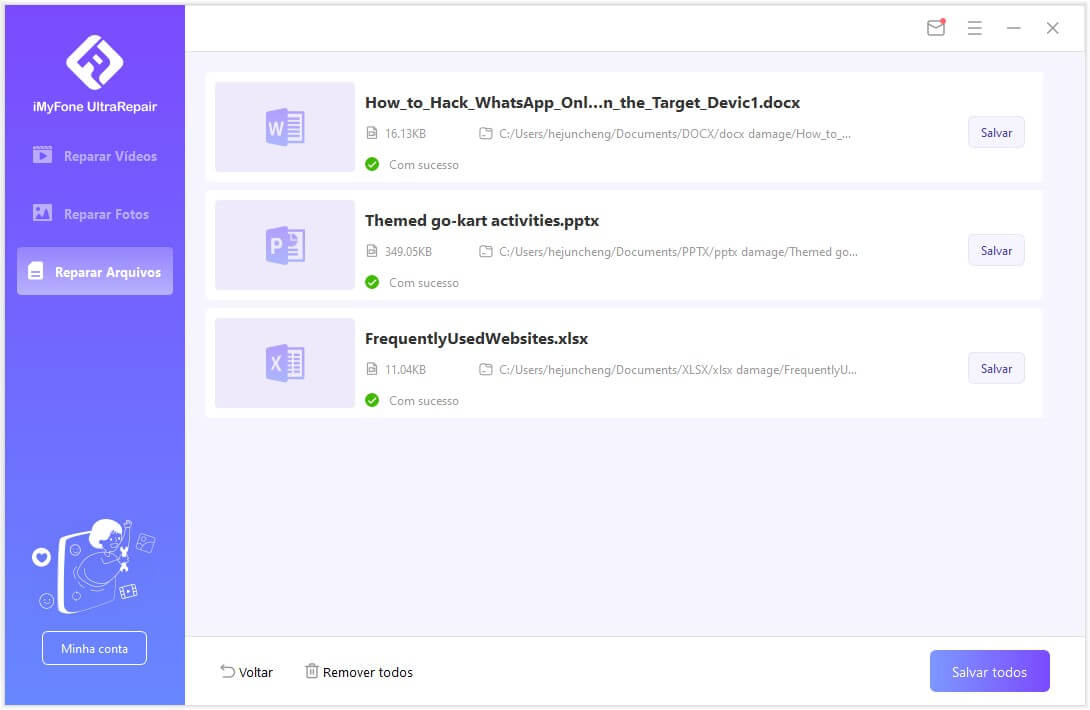Corrija Fotos, Vídeos e Arquivos Corrompidos
UltraRepair fornece a melhor solução para restaurar seus arquivos corrompidos, incluindo imagens, vídeos e documentos. A seguir estão os formatos que podem ser corrigidos com essa ferramenta brilhante e eficiente.
Mais informações >>

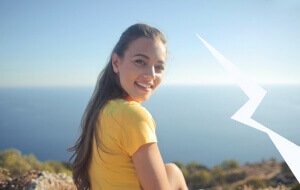

Reparar as imagens com baixa resolução, corrompidas ou embaçadas que são importantes para você
Reparar as fotos de vários dispositivos
Não importa se suas fotos foram tiradas pelo celular, câmera ou salva da internet, todas elas podem ser reparadas facilmente.
Reparar Fotos em Todos os Aspectos
Imagens corrompidas ou embaçadas, ou até mesmo com “olhos vermelhos” no modo retrato, podem voltar ao normal com a nossa tecnologia inteligente.
Reparar fotos em massa
Essa ferramenta permite adicionar várias fotos corrompidas e corrigi-las de uma só vez. Você pode visualizar o processo a qualquer momento que quiser.
Corrijir e melhorar vídeos danificados, com baixa resolução e corrompidos
Corrije vídeos corrompidos e não reproduzíveis gravados em todas as marcas de câmera populares, como Canon, Nikon, Sony, GoPro, DJI, etc. Ou então vídeos gravados com celulares, aparelhos digitais portáteis e dispositivos com lentes.
Corrije e melhora os vídeos em massa com diferentes níveis de problemas. Vídeos corrompidos, com baixa resolução, com som inaudível, com baixa saturação ou vídeos completos de 4D&8K, podem ser todos corrigidos em 3 passos simples.
Corrije arquivos de vídeo com uma alta taxa de sucesso. A nossa tecnologia de reparo avançada é mais competitiva do qualquer outro software no mercado. Ela te oferece uma solução com um ótimo custo-benefício, mas totalmente profissional, para reparar vídeos.
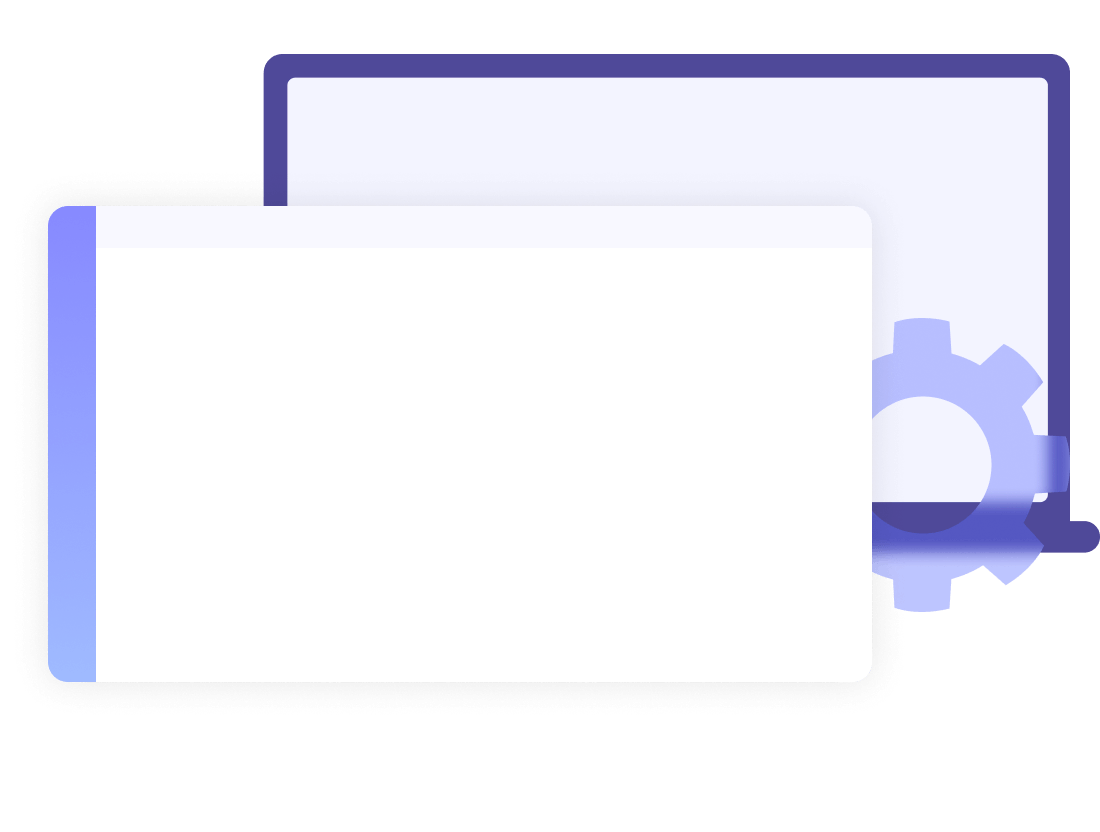
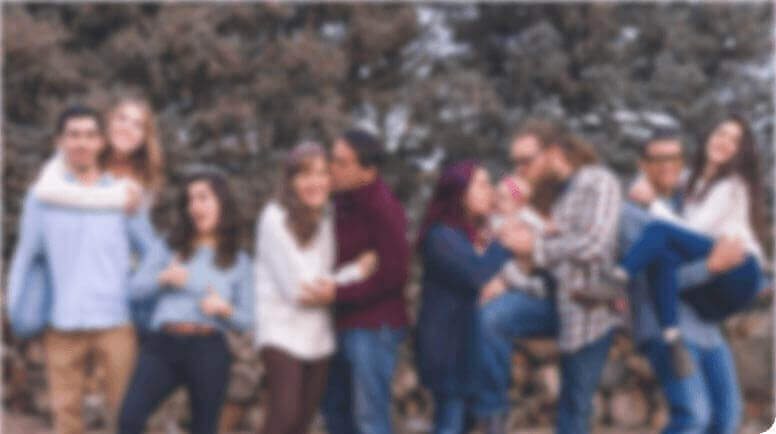

Arquivos PDF com versão de 1.2, 1.3, 1.4, 1.5, 1.6 y 1.7.

Microsoft Word 2019, 2016, 2013, 2010, 2007 e anteriores.
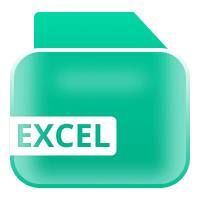
Microsoft Excel de 2019, 2016, 2013, 2010 e 2007.

Arquivos de PowerPoint de 2019, 2016, 2013, 2010 e 2007.
Restaurar arquivos PDF, Word, Excel e Powerpoint corrompidos e inacessíveis
Repara perfeitamente arquivos PDF, Word, Excel e PowerPoint corrompidos em três passos simples em todos os tipos de circunstâncias.Restaura e repara arquivos quebrados, ilegíveis, inacessíveis, incompatíveis, irreconhecíveis e danificados.
Corrije os textos, imagens, tabelas, gráficos, hiperligação, formulários, cabeçalhos, rodapés, marcas de água, etc., do arquivo sem modificar sua formatação original.
Repara vários documentos de maneira segura e rápida em um único processo. Basta só dar 3 cliques para finalizar tudo.
Recupere áudios danificados e corrompidos
Repare tipos de áudio distorcidos, inclusive aqueles com cortes, ruídos, estalos, ruídos, zumbidos e sibilância.
Disponível para reparar arquivos de áudio de diferentes fontes, como dispositivos de gravação de voz, conteúdo baixado e equipamentos de filmagem.
3 etapas para restaurar arquivos de áudio usados em diferentes ocasiões da maneira correta, com grande precisão e sem correção excessiva.
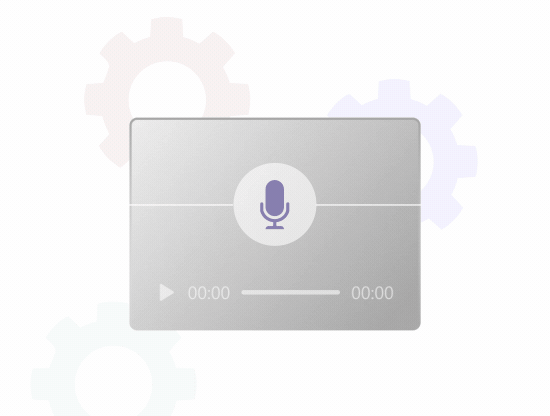
Melhor Ferramenta com IA para melhorar a imagem sem perder a qualidade
Com apenas um clique, o iMyFone Ultrarepair pode melhorar facilmente suas fotos ou imagens em qualquer situação.
3 passos simples para reparar arquivos corrompidos
Basta dar 3 cliques para reparar seus preciosos vídeos, imagens e vários documentos em todos os casos.
Obrigado pelos nossos usuários,
Sua confiança torna o UltraRepair cada vez melhor
Versão Pro VS. Versões opcionais
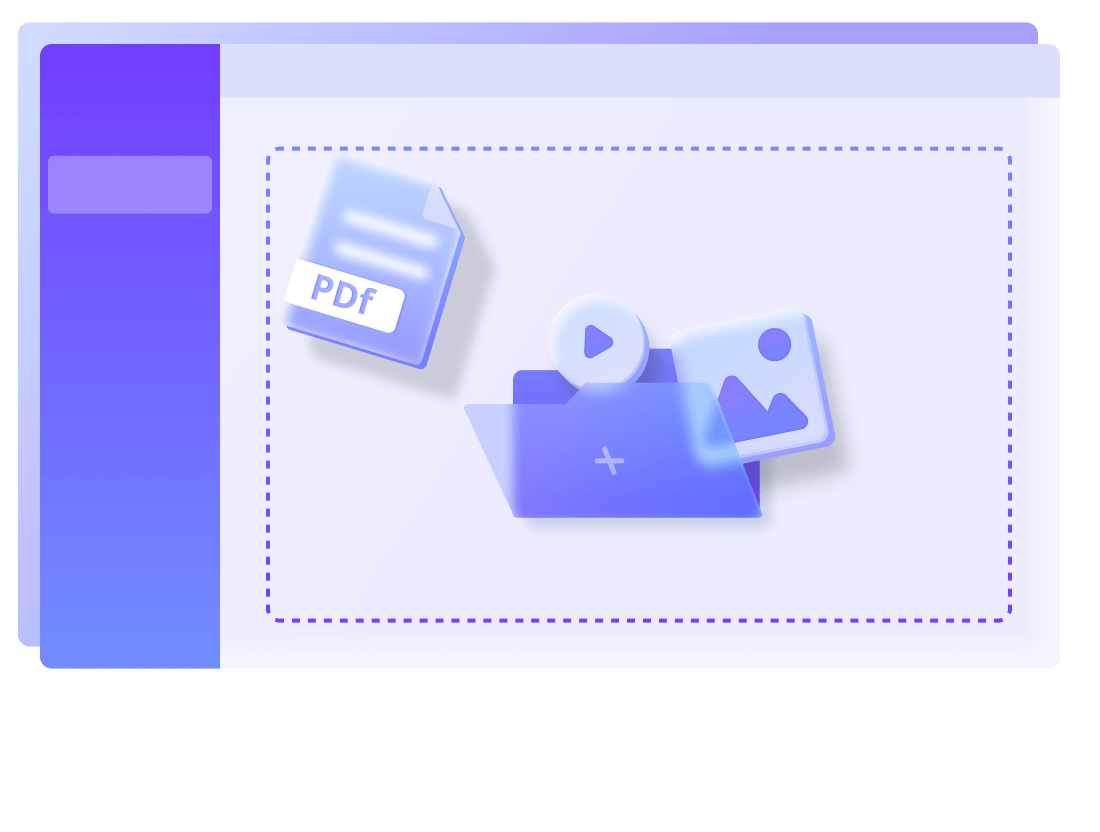
| Versão Pro | para Fotos | para Videos | para Arquivos | para Áudio | |
|---|---|---|---|---|---|
| Reparar fotos | |||||
| Reparar vídeos | |||||
| Reparar arquivos | |||||
| Reparar Áudio | |||||
iMyFone UltraRepair
Repara Seus Arquivos Corrompidos Agora Mesmo!
Perguntas Frequentes Sobre o iMyFone UltraRepair